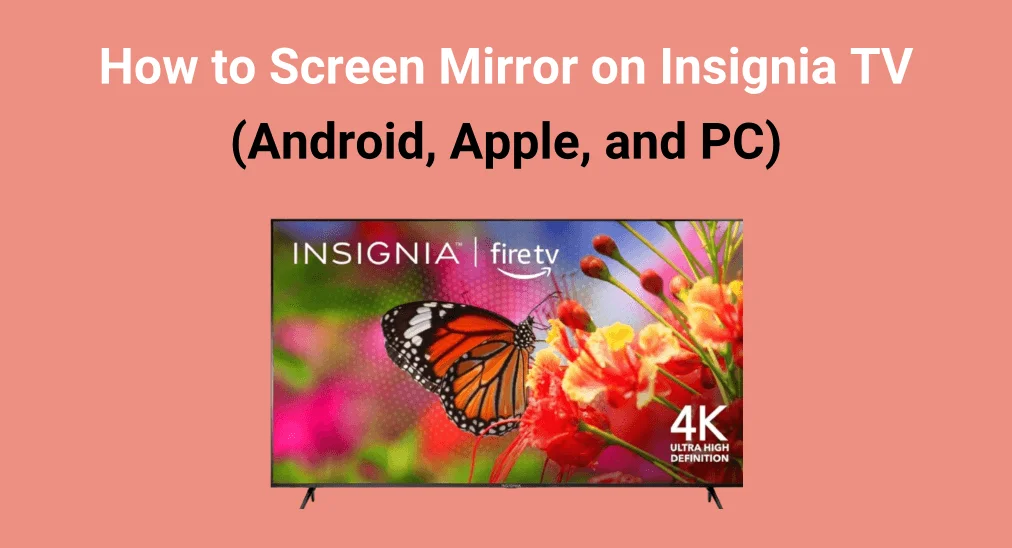
インシグニアTVで画面ミラーリングする方法。?画面ミラーリングを使用すると、スマホ、タブレット、またはコンピュータから写真、動画、アプリをテレビ画面に直接表示できます。Androidデバイス、Appleデバイス、またはPCを使用しているかどうかに関わらず、ミラーリングのプロセスは簡単です。
目次
インシグニアテレビで画面ミラーリングする方法
ほとんどのInsignia Fire TVには、内蔵の画面ミラーリング機能がありますが、開始する前にテレビでそれをアクティブにする必要があります。この機能は2020年モデル以降に正式に実装されたため、一部の古いInsignia TVモデルでは画面ミラーリングに外部デバイスが必要な場合があります。
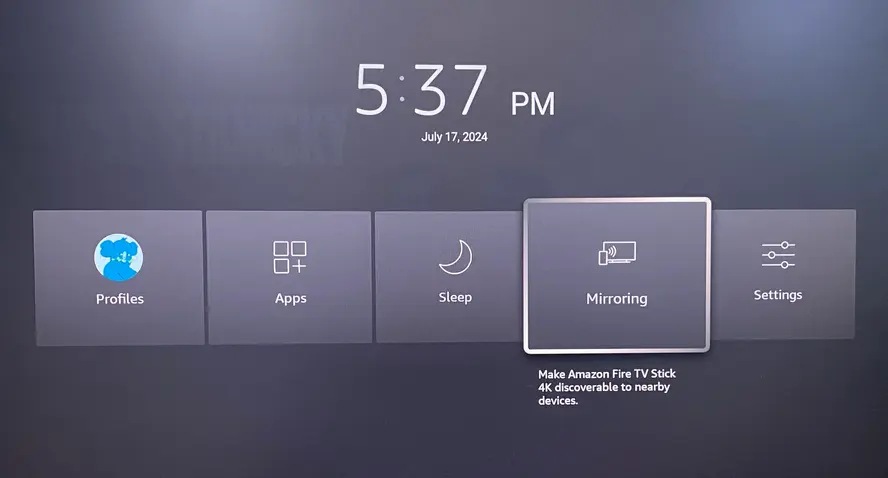
それに対して、Insigniaテレビが画面ミラーリングをサポートしているかどうかを確認するには、 ホーム リモコンアプリのボタンを押します。もし、あなたが見たら、 画面ミラーリング オプションを選択してオンにすると、テレビがデバイスを画面ミラーリングする準備が整います。
iPhone、Android、またはPCからInsignia TVに画面ミラーリングするにはどうすればいいですか?正確な手順は使用するデバイスによって異なりますが、心配しないでください—あなたは正しいガイドを見つけました!各デバイスの手順をステップバイステップで説明し、Insignia TVに接続してミラーリングを開始するのを簡単にします。
インシグニアテレビ 画面ミラーリング iPhone
Appleデバイスの場合、iPhoneまたはiPadをInsignia TVに画面ミラーリングする方法は2つあります。以下のステップに従って、すばやく簡単に画面ミラーリングを行いましょう。
インシグニアTVでAirplayを使用する
AirPlayはAppleのワイヤレスストリーミング技術で、iPhoneやiPadなどのAppleデバイスを互換性のあるテレビに画面ミラーリングしてシームレスに画面共有できます。InsigniaテレビでAirPlayを使用するための具体的な手順を確認しましょう:
ステップ1. InsigniaのテレビとAppleのデバイスが同じ無線ネットワークに接続されていることを確認してください。
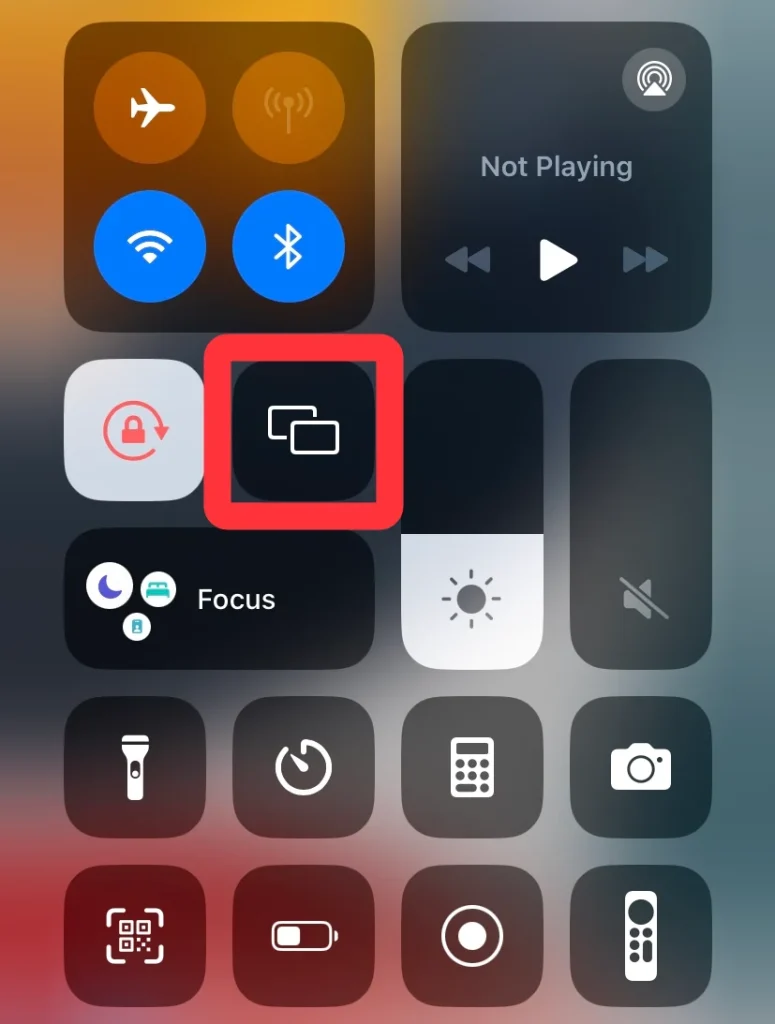
ステップ2. 開ける コントロールセンター あなたのAppleデバイスでタップして 画面ミラーリング アイコンは、2つの重なった長方形に似ています。(このアイコンが見つからない場合は、から追加してください) 設定 > コントロールセンター.)
ステップ3. デバイスリストからInsignia TVを選んで接続します。求められた場合は、接続プロセスを完了するためのパスコードを入力してください。
インシグニアテレビでHDMIアダプターを使用する
AirPlayが動作しない場合、方法があります。 Wi-FiなしでiPhoneを使用してInsignia TVに画面ミラーリングをする方法: を使用できます Apple Lightning Digital AV Adapter and an HDMIケーブル デバイスを接続するために。

ステップ1. アダプターをiPhoneに接続し、HDMIケーブルをアダプターからインシグニアTVのHDMIポートの1つに接続します。
ステップ2. テレビの入力を対応するHDMIソースに切り替えると、テレビ画面にスマホの画面が表示されます。
インシグニアテレビ画面ミラーリング Android
Androidデバイスをお持ちの場合は、Insignia TVに画面ミラーリングをするための2つの効果的な方法があります。
Androidで画面ミラーリング機能を有効にする
インシグニアFire TVで画面ミラーリングをする方法は?最も簡単な方法は、通常通知パネルにあるAndroidデバイスの画面ミラーリング機能を見つけることです。「キャスト」、「ミラー」、「画面共有」といった言葉が表示されることがあります。
ステップ1. テレビとAndroidデバイスの両方を同じWi-Fiネットワークに接続します。
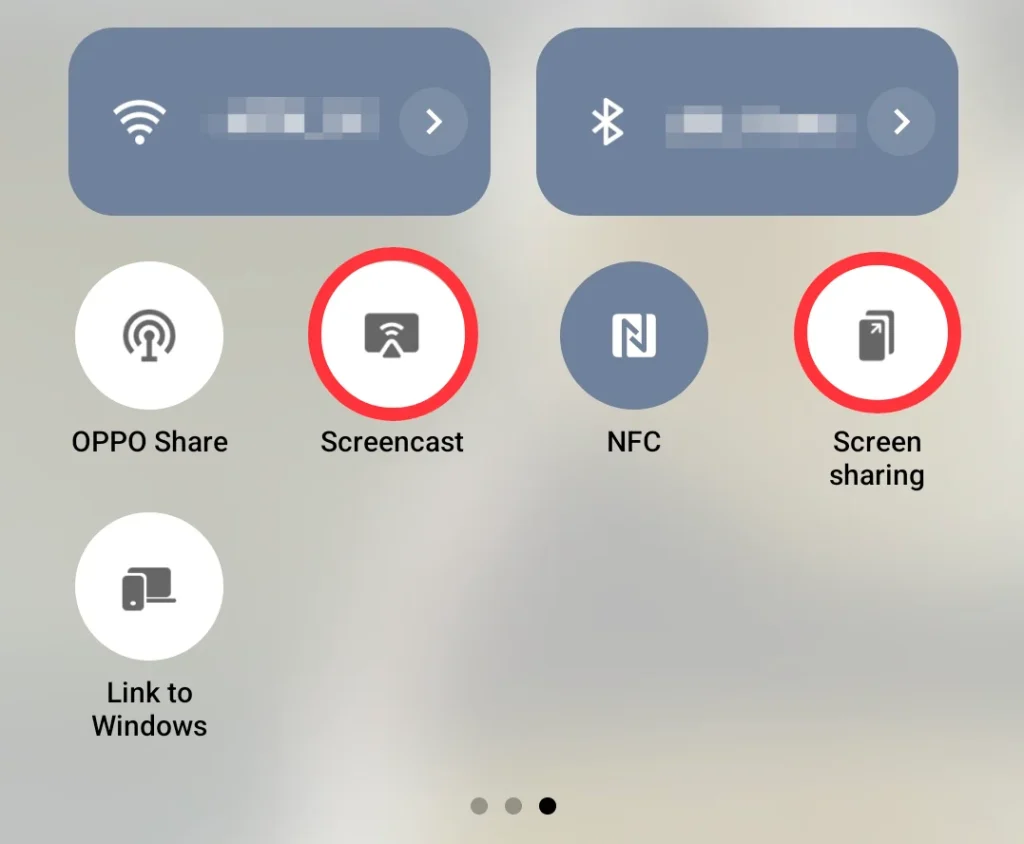
ステップ2. 通知パネルを下にスワイプして、 を選択します。 画面キャスト または 画面共有機能。または、この機能をスマホから検索できます。 設定 Androidで。
ステップ3. デバイスリストからInsignia TVを選択し、パスコードを入力してペアリングプロセスを完了します。
キャストアプリを使用する
画面ミラーリングまたはキャストオプションがAndroidデバイスに表示されない場合は、 ユニバーサルTVキャストアプリ Insignia TVと画面を共有する。
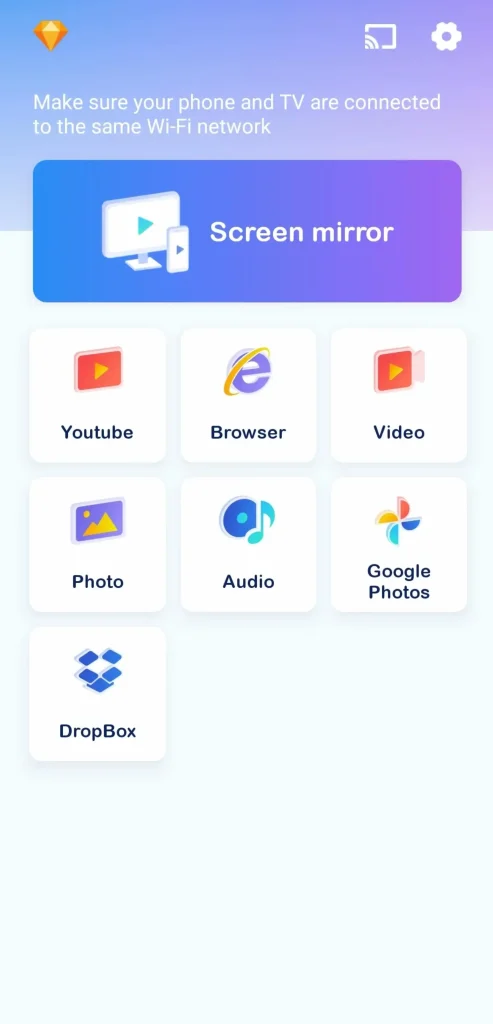
インストールできます。 BoostVision デバイスをInsignia Fire TVに画面ミラーリングする。このアプリは低遅延で信頼性のあるパフォーマンスと安定した接続を提供し、スムーズな画面ミラーリングのための優れたオプションです。接続プロセスを読む:
スマートTVキャストをダウンロードします
ステップ1. スマホとテレビが同じ無線ネットワークに接続されていることを確認してください。
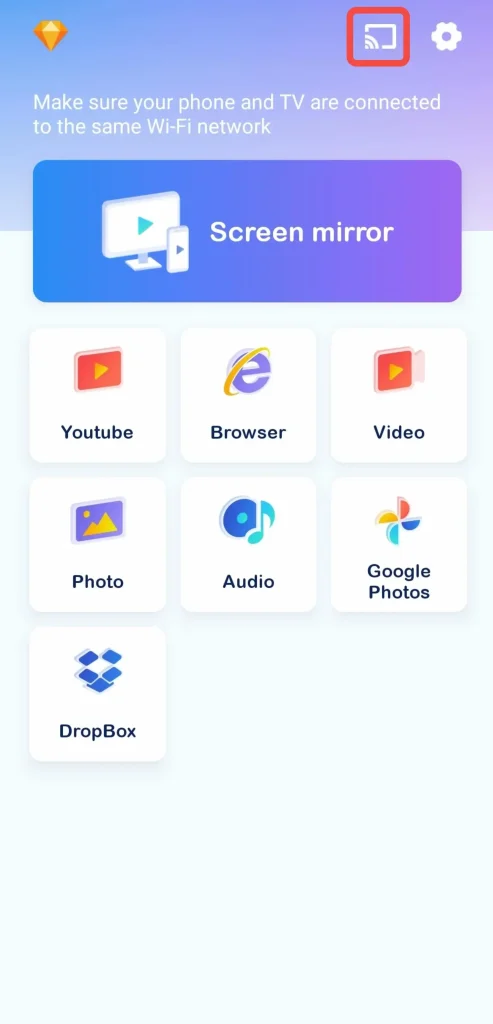
ステップ2. お使いのAndroidにアプリをダウンロードして起動し、ペアリングエントリをタップします。
ステップ3. デバイスリストからInsignia TVを選択し、パスワードを入力して接続を完了してください。
PCでInsignia TVに画面ミラーリングする方法
PCを使用している場合、Insignia TVで画面ミラーリングを行う方法は?それも簡単に行えます。以下のステップに従うだけで、PCの画面をInsignia TVに迅速かつ簡単に画面ミラーリングできます。
キャストショートカットを使用してください。
ステップ1. PCとテレビが同じ無線ネットワークに接続されていることを確認してください。
ステップ2. 押してください ウィンドウズ そして K コンピューターのキーワードのボタンで開く キャスト ページをを開く。
ステップ3. デバイスリストからInsignia TVを選択し、クリックしてアクションを確認します。 許可する テレビで画面ミラーリングするオプション。
画面ミラーリングアプリを使用する
さらに、 画面ミラーリングアプリ をダウンロードして、PCで画面やさまざまな種類のメディアファイルをPCとChromecast対応テレビ間で共有します。
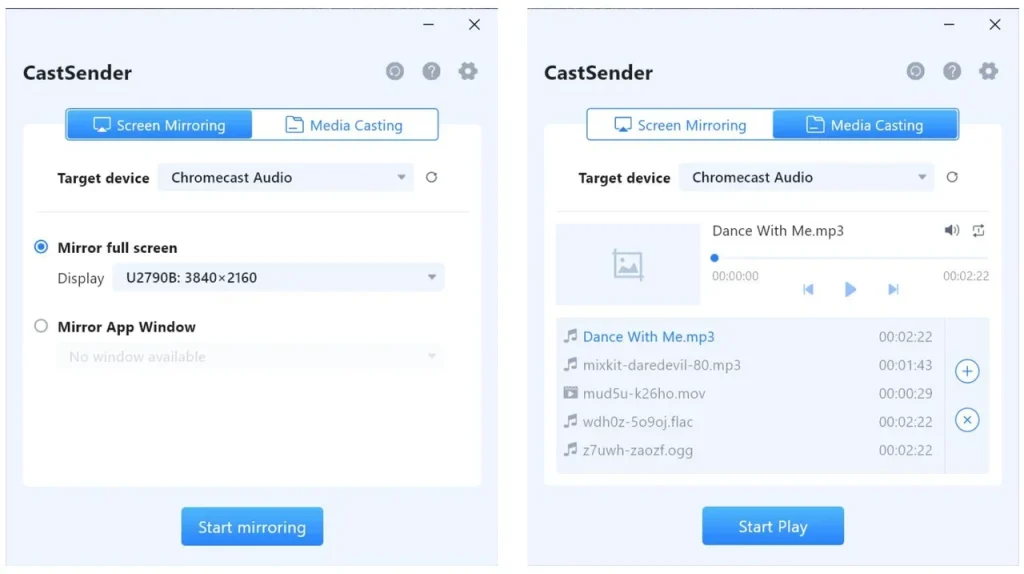
ステップ1. PCとTVを同じWi-Fiネットワークに接続してください。
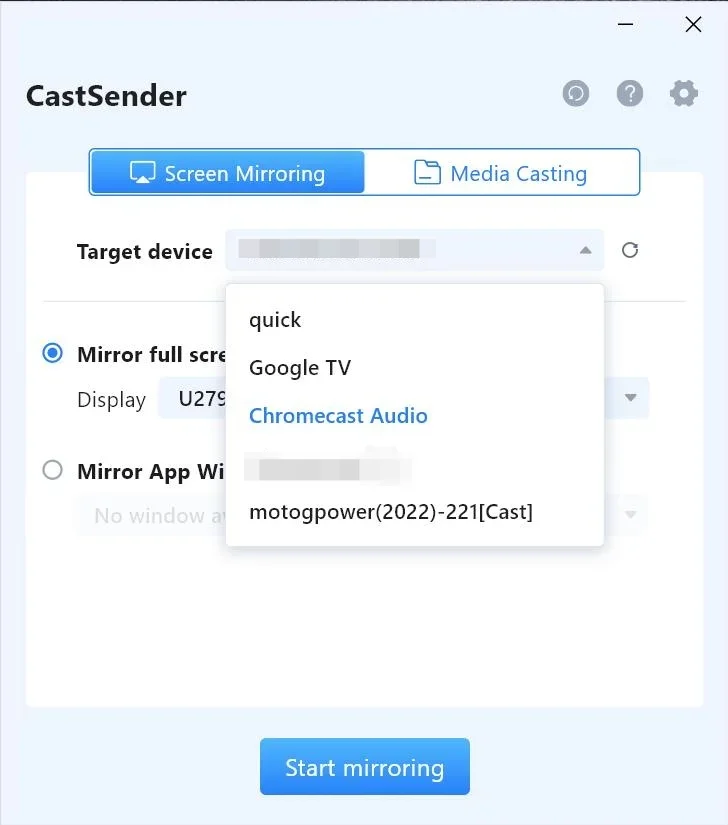
ステップ2. アプリをコンピュータで起動し、画面の指示に従ってコンピュータに接続します。接続が完了したら、素晴らしいコンテンツの画面ミラーリングを開始できます。
終了
インシグニアテレビで画面ミラーリングする方法は?スマホに内蔵されている画面ミラーリング機能を使用するか、HDMIアダプターやリモコンアプリのようなサードパーティオプションを利用することができます。このガイドが役立った場合は、同じ問題を経験している他の人と共有することをためらわないでください!
インシグニアTVの画面ミラーリングのFAQ
Q: 私のiPhoneをInsignia Fire TVに画面ミラーリングするにはどうすればよいですか?
AirPlayまたはHDMIアダプタを使用して、iPhoneをInsignia TVに画面ミラーリングすることができます。
Q: Androidをテレビに画面ミラーリングする方法は?
お使いのデバイスに内蔵されている画面ミラーリングまたはキャスト機能を使用するか、サードパーティのキャストアプリケーションを試して、Insignia TVで画面ミラーリングを行うことができます。








